A atualização in-loco não é compatível com as Máquinas Virtuais do Azure
Na postagem de hoje, identificaremos a causa e, em seguida, forneceremos a solução para o problema de realizar uma atualização in-loco do sistema não suportada em Máquinas Virtuais do Azure (VMs)(Azure Virtual Machines (VMs)) baseadas em Windows . As Máquinas Virtuais do Azure(Azure Virtual Machines) (VM) são um dos vários tipos de recursos de computação escalonáveis sob demanda que o Azure oferece. Normalmente, você escolhe uma VM quando precisa de mais controle sobre o ambiente de computação do que as outras opções oferecem.

Uma VM do Azure(Azure VM) oferece a flexibilidade da virtualização sem precisar comprar e manter o hardware físico que a executa. No entanto, você ainda precisa manter a VM executando tarefas, como configurar, aplicar patches e instalar o software que é executado nela.
Atualização in-loco(In-place) sem suporte em Máquinas Virtuais do Azure(Azure Virtual Machines)
Você pode encontrar esse problema com base no seguinte:
Você tem uma máquina virtual (VM) que está executando o Microsoft Windows(Microsoft Windows) em um ambiente do Microsoft Azure(Microsoft Azure) e executa uma atualização in-loco da VM para uma versão mais recente do sistema operacional. Nesse cenário, a atualização pode falhar ou ser bloqueada e exigir acesso direto ao console para desbloqueá-la.
Esse problema ocorre porque a Microsoft não oferece suporte a uma atualização do sistema operacional de uma VM do Azure(Azure VM) .
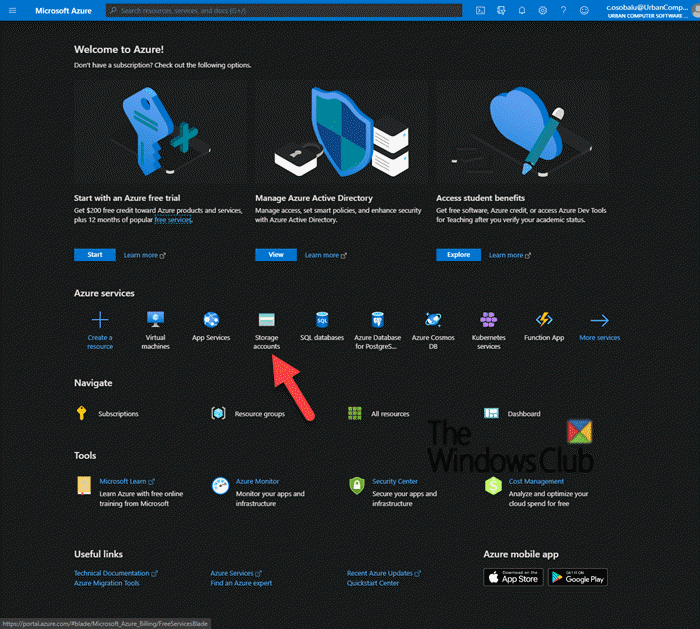
Existem dois métodos possíveis para contornar esse problema – quais são; crie uma VM do Azure(Azure VM) que esteja executando uma versão com suporte de um sistema operacional e, em seguida, migre a carga de trabalho ( Método 1(Method 1) , preferencial) ou baixe e atualize o VHD da VM ( Método 2(Method 2) ):
1. Implante um sistema mais novo e migre a carga de trabalho
2. Faça download e atualize o VHD . Este método envolve 3 etapas, que incluem;
- Baixe o VHD da VM
- Faça uma atualização no local
- Carregar o VHD para o Azure
Agora, vamos fazer uma breve descrição desses métodos.
1] Implante(Deploy) um sistema mais novo e migre a carga de trabalho
A Microsoft(Microsoft) não oferece suporte a uma atualização do sistema operacional de uma VM do Azure(Azure VM) . Em vez disso, você pode criar uma VM do Azure(Azure VM) que esteja executando a versão com suporte do sistema operacional necessário e, em seguida, migrar a carga de trabalho(migrate the workload) .
2] Baixe e atualize o VHD
i) Baixe o VHD da VM(i) Download the VHD of the VM)
O portal do Azure(Azure) é um console unificado baseado na Web que fornece uma alternativa às ferramentas de linha de comando. Com o portal do Azure , você pode gerenciar sua assinatura do Azure usando uma interface gráfica do usuário. Você pode criar, gerenciar e monitorar tudo, desde aplicativos da Web simples até implantações de nuvem complexas.
- No Portal do Azure(Azure Portal) , abra a conta de armazenamento(Storage accoun) .
- Clique(Click) na conta de armazenamento(Storage) que contém o arquivo VHD .
- Selecione o contêiner para o arquivo VHD .
- Clique(Click) no arquivo VHD e, em seguida, clique no botão Download .
ii) Faça uma atualização no local(ii) Do an in-place upgrade)
- Anexe(Attach) o VHD a uma VM Hyper-V(Hyper-V VM) local .
- Inicie a VM.
- Execute a atualização in-loco.
iii) Carregar o VHD para o Azure(iii) Upload the VHD to Azure)
Siga as etapas neste documento da Microsoft(this Microsoft document) para carregar o VHD no Azure e implantar a VM.
And that’s all, folks!
Related posts
Backup VMware Virtual Machines com Azure Backup Server
Microsoft Intune não sincronização? Force Intune para sincronizar em Windows 11/10
Cloud Computing interview perguntas e respostas
Microsoft Azure Import Export Tool: Drive preparation and repair tool
Compreensão Blob, Queue, Table storage em Windows Azure
Windows Fresh Start vs Refresh vs Reset vs Clean Install & More
Como ativar ou desativar Hardware Virtualization em Windows 10
Block website solicitações para acessar dispositivos Virtual Reality em Firefox
Como corrigir VirtualBox USB não detectado no compiuter Windows 10
Dispositivos Windows 10 não podem sincronizar com Intune após a inscrição
Como corrigir erros comuns Hyper-V Replication
Como recuperar dados de um Windows XP Mode VM em Windows 10
VMware Workstation Pro não pode ser executado no computador Windows 10
Como converter VHD para VHD X usando Hyper-V Manager
VirtualDesktopManager: Ferramenta para gerenciar Windows 10 Virtual Desktops
Fix Runtime error R6025 Pure Virtual Function Call
VirtualBox Interface tem uma mensagem ativa de conexões ao desligar
Ativar Network Security Groups em Azure Security Center
Como atribuir Individual Wallpapers a cada um de seu virtual Desktops
Virtual Desktop Tips and Tricks para Windows 10
